你是否在制作PPT时,为图表的美化问题而烦恼?据相关调查显示,超过70%的商务人士认为,一份专业美观的PPT图表能显著提升演示效果和信息传达效率。但很多人在处理柱状图时,常常不知如何下手,导致图表看起来平淡无奇,甚至影响信息的准确传达。别担心,本文将为你详细介绍PPT柱状图的优化技巧,让你的图表瞬间变得专业起来。接下来,我们将从简化设计、突出重点、色彩搭配等方面展开,为你提供全面的解决方案。
通过优化PPT柱状图的设计,能显著提升图表的专业性和吸引力,更有效地传达信息,提高演示效果。现在就按照本文介绍的方法,对你的柱状图进行优化吧,让你的PPT脱颖而出。你可以访问PPT百科获取更多详细的操作技巧和案例,进一步提升你的PPT制作水平。
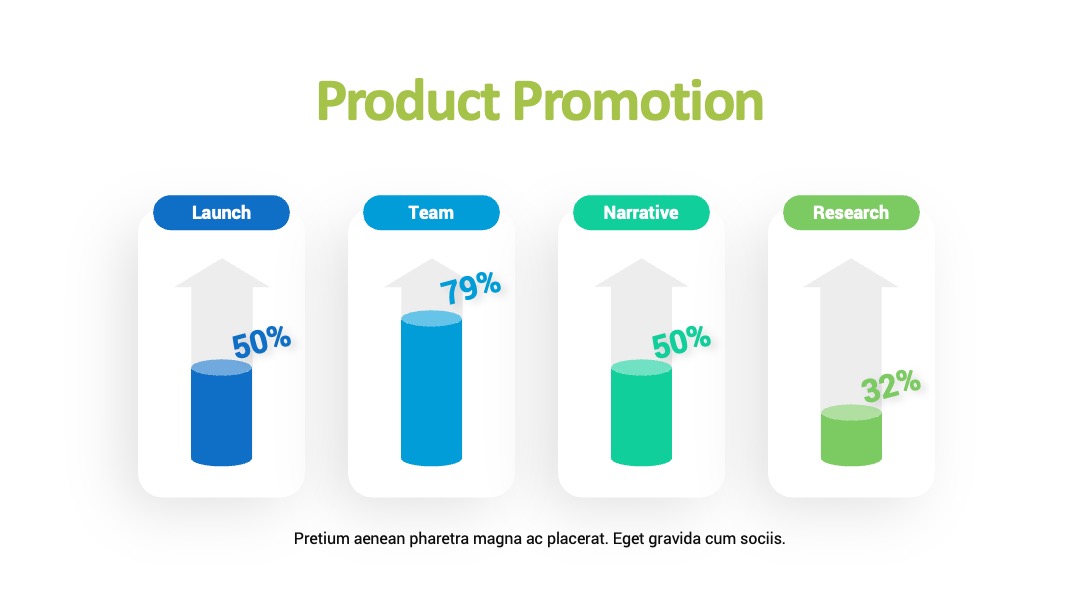
「突出核心信息」简化柱状图的设计,能让观众更快速地抓住重点。很多时候,过多的元素会干扰信息的传达,让图表变得复杂难懂。我们可以从以下几个方面进行简化。
去除不必要的元素:在柱状图中,一些网格线、边框等元素可能并不是必需的。比如,你可以去除网格线,让图表更加简洁。打开PPT,选中柱状图,右键点击「图表区域」,选择「设置图表区域格式」,在「填充与线条」中取消勾选「网格线」。这样可以减少视觉干扰,使柱状图的主体更加突出。
简化标签和数据:标签和数据的显示要简洁明了。避免使用过长的文字标签,尽量用简短的词汇表达关键信息。如果数据较多,可以只显示关键数据点,或者采用数据提示的方式,当鼠标悬停在柱状图上时显示具体数据。
「提升视觉效果」简化设计不仅能让柱状图清晰易读,还能提升整体的视觉效果。通过合理的布局和简洁的元素,让图表更具吸引力。
调整柱状图的宽度和间距:合适的宽度和间距能让柱状图看起来更加协调。一般来说,柱状图的宽度可以根据图表的大小和数据量进行调整,间距不宜过大或过小。在PPT中,选中柱状图,右键点击「设置数据系列格式」,在「系列选项」中调整「分类间距」和「重叠比例」,找到最适合的视觉效果。
统一图表风格:保持图表的风格一致,包括字体、颜色、线条样式等。可以选择一种简洁的字体,如 Arial 或微软雅黑,统一图表中的文字样式。颜色方面,选择协调的色彩搭配,避免过于鲜艳或杂乱的颜色组合。
突出重点,吸引观众注意力「强调关键数据」突出重点数据能让观众迅速关注到重要信息,增强图表的说服力。
改变关键柱状图的颜色:将关键数据对应的柱状图设置为与其他柱状图不同的颜色,使其更加醒目。比如,在一个销售数据柱状图中,将销售额最高的柱状图设置为红色,其他柱状图设置为蓝色。在PPT中,选中关键柱状图,右键点击「设置数据点格式」,在「填充与线条」中选择合适的颜色。
添加数据标注:为关键数据添加标注,进一步强调其重要性。可以在关键柱状图上方或旁边添加文字标注,说明数据的含义和重要性。在PPT中,选中柱状图,点击「图表工具」-「添加图表元素」-「数据标签」,选择合适的标签位置,然后修改标签内容。
「引导观众视线」通过合理的设计,引导观众的视线,让他们按照你的意图关注图表中的信息。
使用箭头或线条:在图表中添加箭头或线条,指向关键数据或需要强调的部分。这样可以引导观众的视线,让他们更容易注意到重要信息。在PPT中,点击「插入」-「形状」,选择箭头或线条形状,绘制在图表上,并调整其颜色和粗细。
调整图表的布局:将重要的数据或信息放在图表的显眼位置,如左上角或中心位置。同时,注意图表元素的排列顺序,让观众的视线能够自然地流动。
色彩搭配,让柱状图更具吸引力「选择合适的色彩方案」合适的色彩搭配能为柱状图增添魅力,使图表更具视觉冲击力。
遵循色彩心理学:不同的颜色具有不同的心理效应。比如,红色通常代表热情、活力和重要性,蓝色代表冷静、专业和信任。根据图表的主题和要传达的信息,选择合适的颜色。如果是商务报告中的柱状图,可以选择蓝色、灰色等冷色调,给人专业、稳重的感觉。
使用色彩搭配工具:可以借助一些色彩搭配工具,如 Adobe Color、Coolors 等,来获取灵感和推荐的色彩组合。这些工具可以根据不同的风格和主题,提供多种协调的色彩方案,帮助你选择最适合的颜色。
「保持色彩的一致性和协调性」色彩的一致性和协调性能让柱状图看起来更加和谐统一。
统一图表中的颜色:在柱状图中,尽量使用相同色系的颜色,避免颜色过于杂乱。可以选择一个主色调,然后根据需要调整颜色的深浅和饱和度,形成层次感。
注意背景颜色的搭配:背景颜色要与柱状图的颜色相协调,避免背景颜色过于鲜艳或与柱状图颜色冲突。一般来说,选择浅色的背景颜色,如白色、浅灰色等,能让柱状图更加突出。
案例分析:实际应用中的柱状图优化「场景背景」某公司在季度销售会议上,使用PPT展示各地区的销售数据。原柱状图存在元素过多、颜色杂乱、重点不突出等问题,导致观众难以快速理解数据的关键信息,影响了会议的效率和效果。 「解决方案」
简化设计:去除不必要的网格线和边框,简化标签和数据显示。在PPT中,按照前面介绍的方法,取消勾选「网格线」,并调整标签内容。
突出重点:将销售额最高的地区对应的柱状图颜色改为红色,并添加数据标注。选中关键柱状图,设置颜色并添加标签。
色彩搭配:选择蓝色系作为主色调,调整不同地区柱状图的颜色深浅,形成层次感。使用色彩搭配工具获取合适的颜色方案,并在PPT中进行设置。
「实施效果」优化后的柱状图更加清晰易读,重点突出,观众能够快速理解各地区的销售情况。会议效率得到显著提升,数据传达更加准确有效。 「适用建议」这种优化方法适用于各种商务报告、数据分析等场景。在使用时,要根据具体的数据和主题,灵活调整优化策略。同时,注意保持图表的简洁性和专业性,避免过度设计。
常见问题及解决方法「问题定位」柱状图中的数据标签显示不全。 「原因分析」可能是数据标签字体过大,或者图表空间有限,导致标签无法完整显示。 「解决步骤」
选中数据标签,右键点击「设置数据标签格式」。
在「文本选项」中,调整字体大小,使其变小。
如果仍然显示不全,可以尝试调整柱状图的宽度和间距,增加图表的空间。
还可以选择将数据标签的位置调整为「数据标签外」,避免与柱状图重叠。
「效果预期」经过以上操作,数据标签应该能够完整显示,使图表更加清晰易读。
建议与总结以下是3条可立即执行的实操建议:
简化柱状图设计,去除不必要的元素,让图表清晰易读。
突出重点数据,通过改变颜色、添加标注等方式吸引观众注意力。
选择合适的色彩搭配,遵循色彩心理学,保持色彩的一致性和协调性。
不同场景下的方案选择指南:
如果是商务报告,建议选择简洁、专业的设计风格,使用冷色调,突出关键数据。
如果是宣传展示,可适当增加一些视觉元素,使用鲜艳的颜色,增强图表的吸引力。
核心价值点总结:通过优化PPT柱状图的设计,能显著提升图表的专业性和吸引力,更有效地传达信息,提高演示效果。现在就按照本文介绍的方法,对你的柱状图进行优化吧,让你的PPT脱颖而出。你可以访问PPT百科获取更多详细的操作技巧和案例,进一步提升你的PPT制作水平。